So aktivieren und verwenden Sie Apple Maps-Erweiterungen in iOS 10

Dank einer neuen iOS 10-Funktion können Sie jetzt Erweiterungen für Apple Maps installieren, mit denen Sie beispielsweise eine Tabelle reservieren oder eine Fahrt, ohne jemals die Karte zu verlassen. Und so funktioniert es.
iOS 10 brachte eine Menge interessanter neuer Funktionen mit sich, aber wohl keine so leistungsstarken, wie das Öffnen einiger Aspekte der Plattform für Entwickler von Drittanbietern. Alle neuen iMessage-Apps sind das herausragende Beispiel, aber Apple hat die Google Maps-App auch Entwicklern zugänglich gemacht und bietet Ihnen clevere neue Optionen für die Interaktion mit Standorten und Diensten aus Google Maps.
So aktivieren Sie Apple Maps-Erweiterungen
Kartenerweiterungen erhalten ihren eigenen Speicher nicht wie iMessage-Apps. Stattdessen müssen Sie die aktuelle App der Erweiterung im iOS App Store installieren. Im Moment gibt es nur eine Handvoll, aber sie enthalten die großen Dienste, die Sie erwarten würden: Yelp, OpenTable, Lyft, Uber und ein paar andere. Um eine App zu verwenden, die Google Maps-Erweiterungen unterstützt, müssen Sie zuerst die App installieren.
Nach der Installation einer dieser Apps müssen Sie die gewünschte (n) Erweiterung (en) aktivieren. Wechseln Sie zu Ihrer App "Einstellungen", scrollen Sie ein wenig nach unten und tippen Sie auf die Option "Karten".
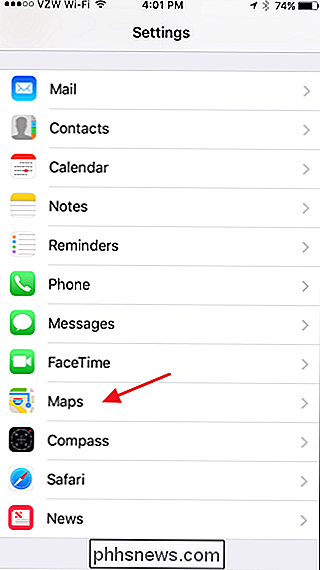
Scrollen Sie in den Google Maps-Einstellungen nach unten, bis Sie den Abschnitt "Erweiterungen" sehen und aktivieren Sie dann jede Erweiterung, die Sie in Ihren Maps verwenden möchten app.
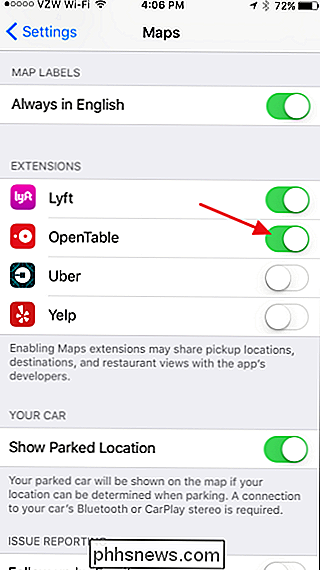
Wenn du den Abschnitt "Erweiterungen" nicht siehst, bedeutet das, dass du keine Apps hast, die sie unterstützen. Wenn Sie Apps installiert haben, die Ihrer Meinung nach Erweiterungen unterstützen sollten, versuchen Sie, diese Apps auf die neuesten Versionen zu aktualisieren und zu prüfen, ob sie in den Einstellungen angezeigt werden.
So verwenden Sie Apple Maps-Erweiterungen
Nach der Aktivierung von Google Maps-Erweiterungen ist deren Verwendung ziemlich einfach. Wir sehen uns hier eine einfache Suche im Restaurant an, aber der Prozess ist derselbe, wenn Sie versuchen, eine Fahrt oder irgendetwas anderes zu bewerten.
Tippen Sie in der Google Maps App auf das Suchfeld.
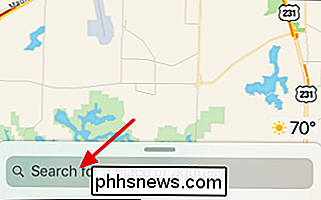
Geben Sie what ein Sie suchen und tippen dann auf das gewünschte Ergebnis.

Der Standort wird wie immer auf der Karte angezeigt, und die Karte unten auf der Karte gibt Ihnen Zugriff auf die von Ihren Erweiterungen bereitgestellten Funktionen. Da wir nach einem Restaurant gesucht haben, haben wir die Möglichkeit, über OpenTable Reservierungen vorzunehmen. Tippen Sie auf die Schaltfläche für alles, was Sie tun möchten.
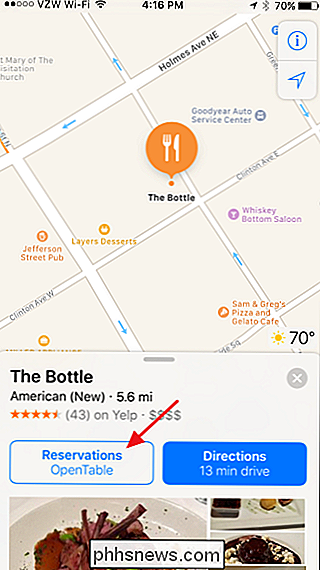
Und es öffnet sich eine Karte, mit der Sie vollständig mit dem Dienst interagieren können, ohne die Google Maps App zu verlassen.
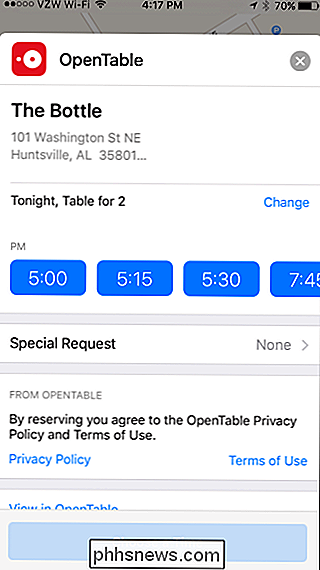
Im Moment können Sie nicht viel anderes tun als diese diese gemeinsamen Dienste. Aber wir erwarten, dass andere Entwickler im Laufe der Zeit clevere Möglichkeiten zur Integration in die Google Maps App finden werden.

Kopieren und Einfügen von Text mit verfolgten Änderungen in Word 2013
Die Funktion "Änderungen verfolgen" in Word ist eine nützliche Funktion, um die Änderungen an einem Dokument aufzuzeichnen, insbesondere wenn Sie gemeinsam daran arbeiten ein Dokument mit anderen. Manchmal müssen Sie den Text in ein anderes Dokument kopieren, in dem die Änderungen gespeichert sind. Dies scheint einfach zu sein, aber es ist mehr als nur das Kopieren und Einfügen des Textes.

So verschieben und extrahieren Sie PDF-Seiten
Irgendwann mussten Sie eine PDF-Datei bearbeiten, indem Sie entweder die Seiten verschieben, eine Seite löschen oder eine Seite oder einen Satz von Seiten in eine separate PDF-Datei extrahieren. Vor kurzem musste ich die Reihenfolge einiger PDF-Seiten ändern und einen anderen Satz von Seiten in eine separate PDF-Datei extrahieren.I



